Скоро наступит лето — время жарких, а иногда и знойных дней. А значит растет риск перегрева и вашего компьютера. Эта статья о том, как и из-за чего происходит внутри корпуса компьютера в жаркое летнее время перегрев. А происходит он от того, что 85% обладателей ПК не чистят (или не знают как, либо им просто лень) пыль из куллеров (вентиляторов процессора, видеокарты и корпуса), или же просто им в магазине установили стандартные коробочные устройства охлаждения.
И так. Эта статья о том:
- каким образом можно определить температуру компонентов в персональном компьютере
- как можно узнать перегреваются ли они
- какие от этого (перегрева) могут быть последствия
- как избежать последствий от перегрева
- что определяет температуру различных компонентов и как извлечь от этих знаний пользу
- что делать, если какие то комплектующие компьютера перегревается
Хотите знать?
Как, и самое главное чем это можно узнать?
 Существует много программ снимающих показания температур. Одни снимают показания с термодатчиков (специальные чипы установленные на комплектующих, которые измеряют температуру) не очень точно, другие как правило не поддерживают некоторые, а чаще многие компоненты именно вашей так скажем версии компьютера, а третьи и вовсе показывают всякую белиберду.
Существует много программ снимающих показания температур. Одни снимают показания с термодатчиков (специальные чипы установленные на комплектующих, которые измеряют температуру) не очень точно, другие как правило не поддерживают некоторые, а чаще многие компоненты именно вашей так скажем версии компьютера, а третьи и вовсе показывают всякую белиберду.
Мы же с вами для снятия показаний температуры воспользуемся программой с названием AIDA(бывший Everest). Это проверенная временем программа.
AIDA — это, на мой чисто субъективный взгляд, единственная программа, способная рассказать о компьютере практически всё.
Скачать его можно здесь ну или же задав в поисковиках.
Установка не требуется. Запускаем из предварительно распакованной папки файл everest.exe. Программа на русском языке. Переходим на вкладку Компьютер – Датчик. Там мы с вами увидим значения температур компонентов компьютера.

Теперь сможем мы увидеть температуры:
- ЦП – Процессора
- Ядрo 1\2\3\4 – Ядра прoцеccoра (это такая главная скажем так масть в нашем с вами компьютере)
- ГП – Графического процессора (то бишь видеокарта)
- Память ГП – память видеокарты
- Системная плата – температура материнки (основной и самой большой) платы на компьютере.
Что же означают все эти значения температур и для чего нужно их знать?
Температура играет очень важную роль в производительности компьютера и в
его работоспособности. При превышении определенного значения (у каждого компонента оно своё)
начинаются различного рода проблемы. Например: подтормаживания,
некорректное
отображение изображений и графики, само выключения программ,
самопроизвольная перезагрузка, и так далее. Это может привести к выходу
из строя отдельных
компонентов системы. Чтобы избежать этого и спасти в прямом смысле этого
слова свой компьютер,
необходимо периодически следить за температурами,
особенно в знойные летние дни.
Следует бояться следующих температур…
Для процессора. Верхним значением откуда начинаются глюки (например, подтормаживания), на мой взгляд надо считать 60-65 градусов. Где-то примерно с этих значений у большинства процессоров начинается троттлинг
(пропуск тактов, т.е. процессор автоматически начинает
работать в несколько раз слабее, для снижения
температуры). Температуры в 65-80 градусов
являются критическими, т.к. при них происходят аварийные
перезагрузки и самовыключения системы, или процессор просто на просто
сгорает. Важно не допустить, чтоб температура процессора неподнималась
выше значения в 60 градусов. Оптимальная температура на мой взгляд 30-35 градусов. А при 100% многочасовой нагрузке температура в 45-50 градусов
Для (материнки) материнской платы я считаю нормальной температуру в 40-45 градусов и даже чуть выше, вплоть до 50-ти. Оптимальная же температура это 30-35
градусов. С перегревом чипсетов расположенных на материнских платах
честно говоря я не сталкивался. Они очень редко перегреваются, посему
бояться думаю не стоит.
Что касается (видюхи) видеокарты.
Здесь многое зависит от мощности модели, от типа охлаждения установленного на ней и для каких целей она предназначена (например: для работы или же для игр).. Современные видеокарты спокойно выдерживают температуры в 60-85
градусов при многочасовой нагрузке. Для
относительно старых же моделей – такая температура может стать критичной… При
появлении признаков перегрева (про признаки перегрева видеокарты читайте ниже) обратите в первую очередь внимание на температурные значения и систему охлаждения видеокарты..
Корпус. Температура воздуха и в корпусе тоже играет не маловажную роль. От неё зависят температуры остальных компонентов
системы. Рекомендуется устанавливать несколько куллеров-вентиляторов на вдув-выдув в
корпусе.
Блок питания и жесткие диски перегреваются редко..
Как узнать о перегреве и на глаз определить
что же это?
И так… Первые признаки…
- Если Вас
«выкидывает” из игр и программ на рабочий стол скорее всего перегревается процессор. - Если компьютер самопроизвольно перезагружается значит перегревается процессор.
- если компьютер самопроизвольно выключается, то 50 на 50, что это материнская плата перегревается ну или блок питания, .
- Если перегревается видеокарта, а также если перегревается память видеокарты, то
в играх и трехмерных приложениях появляются, так называемые, артефакты(искаженная цветовая гамма, искажения изображения, выпадающие текстуры и тп) - Возникновение синих экранов смерти говорит о перегреве оперативной памяти, но это происходит крайне редко.
Все эти симптомы не являются аксиомой. В возникновении таких
симптомов не обязательно виноват перегрев. Каждый случай необходимо
анализировать отдельно.
Мониторинг температур?
Можно заранее проверить температуру всех компонентов под 100% нагрузкой в режиме мониторинга температур. AIDA как раз идеально подходит на мой взгляд для таких замер температур. Запустив программу, выбираем во вкладке Сервис— Тест стaбильнoсти системы, в открывшемся окне устанавливаем галочки на все пункты и кликаем Start, после чего наблюдаем за значениями температур в соответствующем окне.
Под окном с температурами программа показывает текущую загрузку
процессора
при работе с программой, а так же режим Тротлинга о котором я писал
выше. Как
только начинается тротлинг – останавливайте тест. Появление тротлинга
означает, что перегревается процессор. Во остальных случаях программа
сама остановит тест при сбоях.
Что делать если перегрев все таки случился?

на более мощную. Но для начала можно ручным способом улучшить охлаждаемость системы путем очищения радиаторов и кулеров (вентиляторов) от пыли в первую очередь внутри компьютера. Делать это нужно раз в месяц.
Если Вы сами не можете сделать это, то попросите того кто умеет это делать. Экстренной мерой снижения температуры на несколько градусов может стать снятие крышки системного блока, но, это к сожалению приводит к быстрому забиванию кулеров пылью.
P.S. Не дайте себе и компьютеру перегреться ![]()
